Laden Sie AMD High-Definition-Audiogerätetreiber für Windows 10/8/7 herunter
Veröffentlicht: 2021-01-25Lesen Sie weiter, um zu erfahren, wie Sie den AMD High-Definition-Audiogerätetreiber-Download für Windows 10,8,7 durchführen.
Das AMD HD-Audiogerät dient zur Tonübertragung über die Displayport-Anschlüsse und HDMI. Grafikkarten wie die Serien AMD Radeon HD, Radeon R9, Radeon R7 und Radeon R5 verfügen über eine integrierte Unterstützung für AMD HD-Audio. Aber manchmal gibt es einige Störungen bei den AMD HD-Audiogerätetreibern , die die Arbeit behindern. Sie können jedoch alle Probleme beheben, indem Sie die Treiber mit den unten angegebenen Methoden aktualisieren.
Der einfachste Weg zum Herunterladen und Installieren von AMD High-Definition-Audiogerätetreibern auf einem Windows-PC
Jeder, der die neuesten Treiber für AMD High Definition Audio Device ohne allzu großen Aufwand herunterladen möchte, sollte versuchen, ein automatisches Treiber-Update-Dienstprogramm wie Bit Driver Updater zu verwenden. Die Software ist vollgepackt mit einer Fülle von Funktionen, wie z. B. Treiberaktualisierung mit einem Klick, geplante Scans, schnelle Download-Geschwindigkeiten sowie Sicherung und Wiederherstellung, damit Sie Ihre Windows-Treiber jederzeit auf dem neuesten Stand halten können.

Methoden zum Herunterladen von AMD High Definition Audio-Gerätetreibern für Windows 10/8/7
Die meisten Störungen können einfach durch Aktualisieren des AMD High-Definition-Audiogerätetreibers behoben werden. Hier sind also die zahlreichen praktischen Methoden zum Aktualisieren der Treiber. Aus allen können Sie diejenige auswählen, die zur Rechnung passt.
Methode 1: Verwenden Sie die AMD Catalyst Software Suite
Besuchen Sie die offizielle Website von AMD und laden Sie die AMD Catalyst-Software-Suite herunter. Die Suite enthält die Treiber für AMD High Definition Audio Device.
Methode 2: Verwenden Sie den Geräte-Manager
Neben dem Herunterladen der AMD Catalyst-Softwaresuite können Sie auch das in Windows integrierte Tool, dh den Geräte-Manager, verwenden, um die Treiber für AMD HD-Audiogeräte zu aktualisieren. Führen Sie die folgenden Schritte aus, um diese Methode auszuführen:
Schritt 1: Rufen Sie das Run-Dialogfeld schnell auf, indem Sie die Win-Logo-Taste und die R-Taste auf der Tastatur drücken.
Schritt 2: Schreiben Sie danach devmgmt.msc in das Feld und klicken Sie dann auf die Option ok.
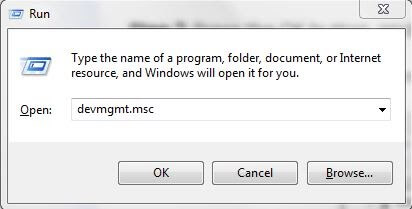
Schritt 3: Dadurch wird das Geräte-Manager-Fenster geöffnet. Suchen Sie nun nach Ihrem AMD HD-Audiogerät und klicken Sie mit der rechten Maustaste, um die Treibersoftware aktualisieren auszuwählen .
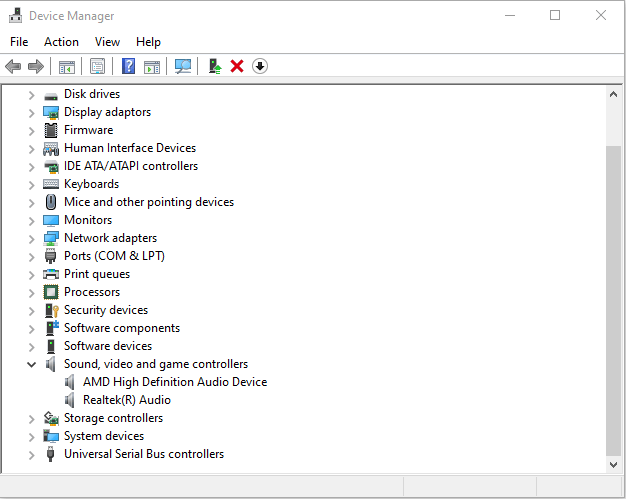
Schritt 4: Um fortzufahren, wählen Sie jetzt Automatisch nach aktualisierter Treibersoftware suchen .
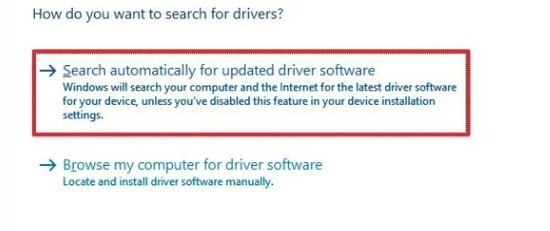
Jetzt sucht Windows nach den richtigen Treibern . Befolgen Sie später die Anweisungen auf dem Bildschirm, um den Vorgang abzuschließen. Starten Sie nach Abschluss des Vorgangs Ihr System neu, um die Änderungen zu speichern.
Lesen Sie auch: AMD Ryzen 3 2200G-Treiber für Windows 10 herunterladen
Methode 3: Bit Driver Updater verwenden (empfohlen)
Alternativ können Sie auch den Bit Driver Updater ausprobieren, um den High-Definition-Audiotreiber von AMD schnell und einfach zu aktualisieren . Die Verwendung eines Treiber-Updater-Tools zum Aktualisieren von Treibern ist eine sehr kluge Entscheidung, da Sie Zeit sparen, Scans planen und alle Treiber mit einem Klick aktualisieren können.
Bit Driver Updater ist ein vollautomatisches Tool, das Ihre Treiber immer auf dem neuesten Stand hält. Abgesehen davon ist die Software in hohem Maße in der Lage , das Leistungsniveau Ihres Systems zu verbessern. Außerdem ist keine manuelle Unterstützung erforderlich. Im Folgenden sind einige Kernfunktionen von Bit Driver Updater aufgeführt:
- Steigert die Leistung um bis zu 50 %.
- Einfache und beeindruckende Benutzeroberfläche.
- Update-Funktionalität mit einem Klick.
- Spart viel Zeit.
- Bietet 24/7 Kundensupport.
- Rüstet verifizierte Fahrer aus.
- Sicherungs- und Wiederherstellungsfunktion.
- Bietet eine vollständige Geld-zurück-Garantie.
Lesen Sie mehr: Liste der besten Treiber-Update-Software für Windows

Wie funktioniert der Bit Driver Updater?
Das Aktualisieren von Treibern mit Bit Driver Updater ist ziemlich effizient als das Aktualisieren von Treibern über den Geräte-Manager. In kurzer Zeit aktualisiert die Software alle Treiber. Wir haben die folgenden Schritte geteilt!
Schritt 1: Laden Sie den Bit Driver Updater von der unten angegebenen Registerkarte herunter.

Schritt 2: Starten Sie dann die Software, indem Sie ihre Setup-Datei ausführen.
Schritt 3: Danach wird nach defekten oder veralteten Treibern gesucht, die aktualisiert werden müssen.
Schritt 4: Sobald der Scanvorgang abgeschlossen ist, wird Ihnen die Liste der fehlerhaften Treiber angezeigt. Überprüfen Sie die Liste!
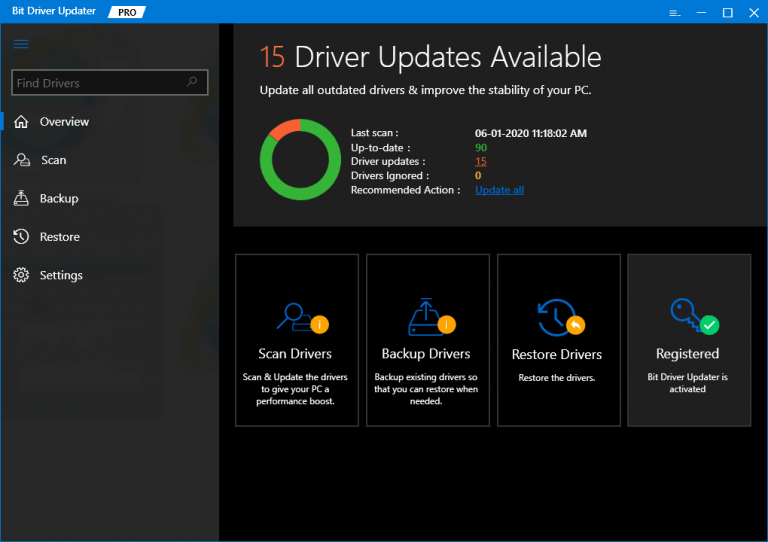
Schritt 5: Klicken Sie als Nächstes auf die Schaltfläche Jetzt aktualisieren, die neben den Treibern verfügbar ist.
Hinweis: Mit Bit Driver Updater können Sie auch alle Treiber gleichzeitig aktualisieren und sparen viel Zeit. Dazu müssen Sie statt auf die Schaltfläche Alle aktualisieren klicken und diese Schaltfläche ist unten auf der rechten Seite verfügbar.
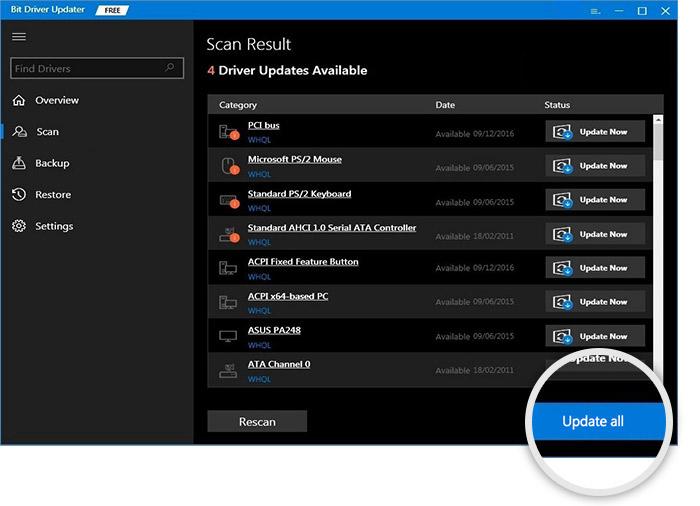
Innerhalb von 5 Schritten und Sie sind fertig! Wir empfehlen Ihnen , den Bit Driver Updater zu verwenden, um die Treiber furchtlos und mühelos zu aktualisieren . Die Software ist in zwei Versionen erhältlich, dh kostenlos und kostenpflichtig. Sie können die Version jeweils auswählen. Es ist jedoch eine kluge Entscheidung, sich für die Pro-Version zu entscheiden. Denn mit der Pro-Version haben Sie uneingeschränkten Zugriff auf alle erweiterten Funktionen.
Wie Sie oben gesehen haben, bietet Bit Driver Updater eine vollständige Geld-zurück-Garantie . So können Sie für den Fall, dass Sie mit dem Produkt nicht zufrieden sind, eine vollständige Rückerstattung beantragen. Dies wird jedoch nie passieren, aber wenn Sie eine vollständige Rückerstattung beantragen möchten, denken Sie daran, dass Sie innerhalb von nur 60 Tagen nach dem Kaufzeitraum dazu berechtigt sein können. Verlassen Sie sich also auf diese All-in-One-Lösung, um alle treiberbezogenen Probleme zu beheben.
Lesen Sie mehr: So beheben Sie, dass Discord Screen Share Audio nicht funktioniert
Methode 4: Audiogeräteeinstellungen konfigurieren
Nach der Aktualisierung des AMD-HD-Audiogerätetreibers stellen Sie immer noch fest, dass Ihr AMD-Audiogerät nicht richtig funktioniert. Dann passiert es aufgrund der falschen Konfiguration Ihrer Audiogeräteeinstellungen. Außerdem führt dies manchmal auch dazu, dass AMD-Audiogeräte nicht angeschlossen sind. Um dieses Problem zu beheben, müssen Sie also das AMD HD-Audiogerät als Standard-Audiogerät festlegen. Hier erfahren Sie, wie Sie dies tun können.
Schritt 1: Klicken Sie mit der rechten Maustaste auf das Lautstärkesymbol in der Taskleiste und wählen Sie dann Wiedergabegeräte .
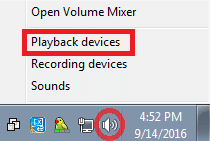
Schritt 2: Danach erscheint das nächste Fenster, wechseln Sie dann zur Registerkarte Wiedergabe.
Schritt 3: Klicken Sie als Nächstes auf Ihr AMD High Definition Audio Device und wählen Sie dann die Option Set Default dafür.
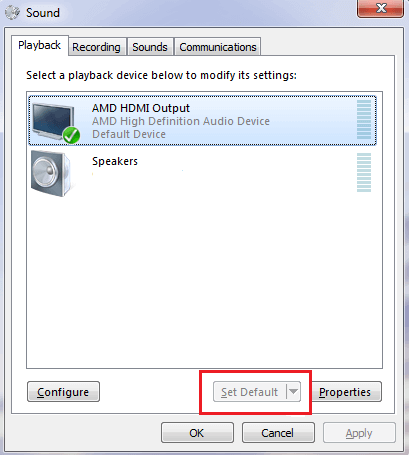
Somit ist Ihr AMD-Audiogerät jetzt als Standard-Audiogerät festgelegt. Nachdem Sie das AMD-Audiogerät korrekt aktiviert haben, ist Ihr AMD-High-Definition-Audiogerät immer noch nicht angeschlossen. Lesen Sie dann diesen Artikel für praktikable Lösungen.
Lesen Sie mehr: So aktualisieren Sie AMD-Treiber unter Windows 10
Herunterladen von AMD High-Definition-Audiogerätetreibern für Windows 10/8/7 – [FERTIG]
Zusammenfassend hat dieser Beitrag die Methoden zum Aktualisieren der AMD-HD-Audiogerätetreiber hervorgehoben. Meistens funktioniert das AMD HD-Audiogerät nicht richtig, wenn die Treiber veraltet sind. Daher treten die meisten Probleme aufgrund veralteter Treiber auf. Wenn das Problem bei der Verwendung auftritt, lesen Sie unseren Beitrag.
Und versuchen Sie die oben genannten Methoden, um die Treiber zu aktualisieren. Außerdem, wenn Sie bessere Vorschläge haben, teilen Sie uns diese im Kommentarbereich unten mit. Wenn Sie mit unserem Bericht zufrieden sind, abonnieren Sie unseren Newsletter, um weitere hilfreiche Informationen zu erhalten.
